Androidにプリインストールされているアプリを削除する方法
その他 / / November 28, 2021
まず、ここでいくつかの専門用語を理解しましょう。 製造元からAndroidスマートフォンにプリインストールされているアプリは、ブロートウェアと呼ばれます。 それらは、それらが占有する不要なディスク領域の量にちなんでそのように名付けられました。 害はありませんが、役に立たないのです。 Androidスマートフォンでは、ブロートウェアは通常アプリの形をとります。 彼らは重要なシステムリソースを使用し、適切かつ秩序ある機能を妨げます。
認識方法がわかりませんか? さて、初心者にとって、それらはあなたがめったに使用しないアプリです。 アプリドロワーにそれらが存在することに気付かない場合もあります。 これは私たち全員に共通の経験です。新しい電話を購入するたびに、電話にプリインストールされているアプリがたくさんあり、それらのほとんどは役に立たないものです。
彼らは貴重な計算能力を使用し、あなたの真新しい電話を遅くします。 Facebook、Googleアプリ、Space Cleaners、Securityアプリは、通常、新しいスマートフォンにプリインストールされているアプリの一部です。 正直なところ、GooglePlayムービーまたはGooglePlayブックスを最後に使用したのはいつですか。
これらの不要なアプリを削除したいが、その方法がわからない場合は、あごを上げてください。 Androidにプリインストールされているアプリを削除するための完璧なガイドがあります。 それを見てみましょう。

コンテンツ
- Androidにプリインストールされているアプリを削除する方法
- 方法1:モバイル設定からBloatwareアプリをアンインストールする
- 方法2:GooglePlayストアからBloatwareアプリをアンインストールする
- 方法3:プリインストール/ブロートウェアアプリを無効にする
- 方法4:スマートフォンをroot化する
- スマートフォンのroot化に伴うリスク
Androidにプリインストールされているアプリを削除する方法
Androidスマートフォンの空き容量を増やすには、スマートフォンからブロートウェアアプリを削除または制限する必要があります。 スマートフォンにプリインストールされている不要なアプリを取り除くために使用できる4つの異なる方法があります。
方法1:を介してBloatwareアプリをアンインストールする NSobile Sエタン
まず、スマートフォンで、標準的なアプローチを使用して、つまりモバイル設定からアンインストールできるブロートウェアアプリを確認する必要があります。 スマートフォンからブロートウェアアプリを削除するこの方法に関連する詳細な手順を以下に詳しく説明します。
1. 携帯を開く 設定 「アプリメニューからの」オプション。

2. 次に、スマートフォンから削除するアプリをタップする必要があります。
3. これで、「アンインストール」ボタンまたはその場所にある場合は「無効にする」ボタンが表示されたら、代わりにそれをタップします。 これは通常、システムがデバイスからアプリを削除できないことを意味します。
![[アンインストール]をタップして、Androidデバイスからアプリケーションを削除します。](/f/22862e98f9df63ab963d3a46eace95d7.jpg)
方法2:GooglePlayストアからBloatwareアプリをアンインストールする
一部のユーザーは、モバイル設定からアプリをアンインストールするのが難しいと感じています。 代わりに、GooglePlayストアから直接ブロートウェアアプリをアンインストールできます。 GooglePlayストアからプリインストールされたアプリをアンインストールするための詳細な手順は次のとおりです。
1. 発売 Google Playストア をタップします プロフィールの写真 上部の検索バーの横。

2. ここでは、オプションのリストが表示されます。 そこから、「私のアプリとゲーム」を選択し、「インストール済み“.
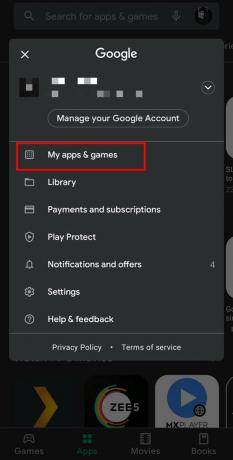
3. 次の画面で、 アプリとゲームのリスト スマートフォンにインストールされています。 ここから、あなたはすることができます アンインストールするブロートウェアを探します。

4. 最後に、をタップします アンインストール オプション。
![最後に、[アンインストール]オプションをタップします。 | Androidにプリインストールされているアプリを削除する方法](/f/74be481dc455f3d1ea083cfec93412d4.jpg)
方法3:プリインストール/ブロートウェアアプリを無効にする
Androidスマートフォンでセキュリティの抜け穴の原因となるこれらのアプリをアンインストールするのが難しい場合は、モバイル設定からアプリを無効にすることができます。 このオプションは、他のアプリが強制的に起動した場合でも、アプリが自動的にウェイクアップするのを停止します。 また、実行を停止し、バックグラウンドプロセスを強制的に停止します。 この方法に関連する詳細な手順を以下に詳しく説明します。
まず、アンインストールするすべてのアプリのアップデートをアンインストールする必要があります。 このため、
1. を開きます 設定 スマートフォンで「アプリ与えられたオプションのリストから」。
2. アプリを選択します アンインストールしてから「権限”. アプリが要求するすべての権限を拒否します。
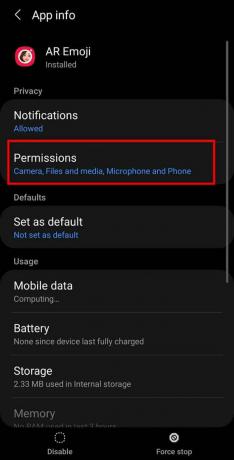
3. 最後に、「無効にする」ボタンをクリックして、このアプリの動作を停止し、バックグラウンドでの実行を強制的に停止します。
![最後に、[無効にする]ボタンをタップして、このアプリの動作を停止し、バックグラウンドでの実行を強制的に停止します。](/f/4fd44dbc5b3a2196e988909732bfd43a.jpg)
方法4:スマートフォンをroot化する
ルート化は、Androidオペレーティングシステムコードへのルートアクセスを取得できるようにするプロセスです。 携帯電話をルート化した後、ソフトウェアコードを変更して、携帯電話をメーカーの制限から解放することができます。
あなたが お使いの携帯電話をroot化する、Androidオペレーティングシステムへの完全かつ無制限のアクセスを取得します。 ルート権限を取得すると、メーカーがデバイスに課したすべての制限を覆すことができます。 モバイル設定の強化やバッテリー寿命の延長など、以前はスマートフォンでサポートされていなかったタスクを実行できます。
さらに、メーカーのアップデートに関係なく、Androidを利用可能な最新バージョンにアップデートできます。 これは、デバイスをルート化した後、スマートフォンで必要なものをすべて持つことができることを意味します。
スマートフォンのroot化に伴うリスク
オペレーティングシステムの組み込みのセキュリティ機能を無効にするため、Androidデバイスのルート化に関連する多くのリスクがあります。 データが公開されたり、破損したりする可能性があります。
さらに、企業のデータやアプリケーションを新しい脅威にさらす可能性があるため、root化されたデバイスを公式の作業に使用することはできません。 Androidスマートフォンが保証期間中の場合、デバイスをルート化すると、Samsungなどのほとんどのメーカーが提供する保証が無効になります。
さらに、などのモバイル決済アプリ GooglePay と Phonepe ルート権限を取得した後に伴うリスクを把握し、それ以降はこれらのアプリを使用できなくなります。 ルート権限を取得する責任を負わないと、データや銀行のデータが失われる可能性が高くなります。 これらすべてを完全に処理したと思っていても、デバイスは依然として多数のウイルスにさらされる可能性があります。
あなたがに関するすべての疑問に対する答えを得たことを願っています プリインストールされているアプリを携帯電話から取り除く方法。
よくある質問(FAQ)
Q1。 プリインストールされているアプリをアンインストールするにはどうすればよいですか?
モバイル設定に移動すると、スマートフォンでこれらのアプリを簡単にアンインストールできます。 「アプリ」をタップし、リストからアプリを選択します。 これで、ここからアプリを簡単にアンインストールできます。
Q2。 プリインストールされているアプリを無効にできますか?
はい、システムがアンインストールできないアプリには、代わりにそれらを無効にするオプションがあります。 アプリを無効にすると、アプリはタスクを実行できなくなり、バックグラウンドで実行することもできなくなります。 アプリを無効にするには、モバイル設定に移動し、[アプリ]オプションをタップします。 無効にしたいアプリを探し、最後に「無効」ボタンをタップします。
Q3。 スマートフォンに付属のアプリをアンインストールできますか?
はい、携帯電話に付属しているいくつかのアプリをアンインストールできます。 また、簡単にアンインストールできないアプリを無効にすることができます。
Q4。 ルートなしでAndroidにプリインストールされているアプリとブロートウェアを削除するにはどうすればよいですか?
モバイル設定またはGooglePlayストアを使用してアプリをアンインストールできます。 動作しない場合は、デバイスのモバイル設定から無効にすることもできます。
おすすめされた:
- プリインストールされたBloatwareAndroidアプリを削除する3つの方法
- Androidでキーボード履歴を削除する方法
- Facebookで高度な検索を行う方法
- Androidでダウンロードを削除する方法
このガイドがお役に立てば幸いです。 Androidにプリインストールされているアプリを削除する. この記事に関してまだ質問がある場合は、コメントセクションで遠慮なく質問してください。



